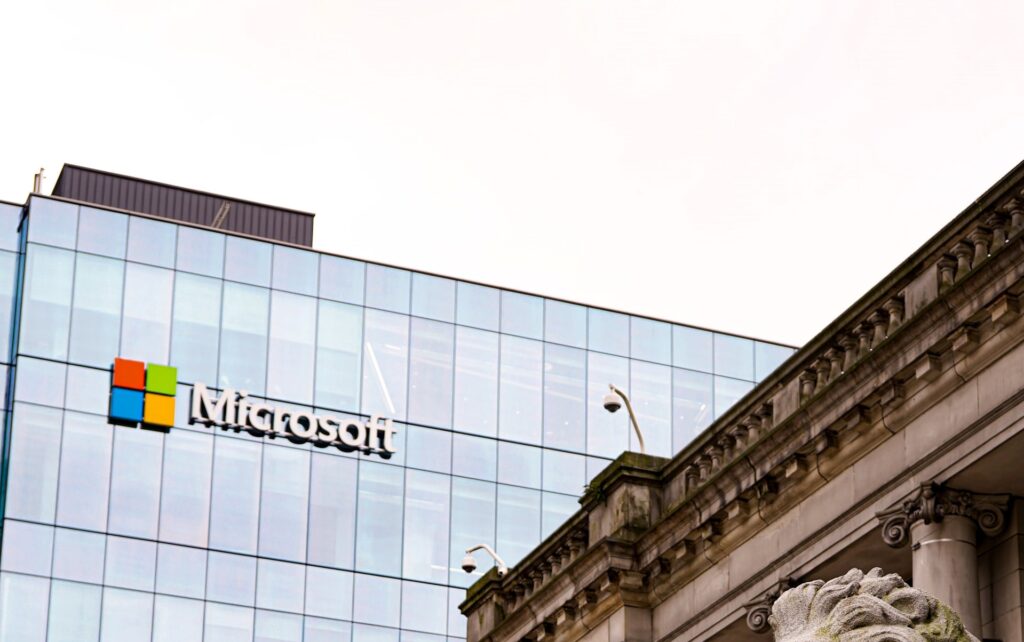お役立ち情報
Windows11とは?アップデートの条件と診断ソフトの使い方
良かったら”♥”を押してね!

※当社はホームページの制作会社です。
こちらはWindows11に関する参考記事になります。
お電話などによる操作についてのお問い合わせには対応ができません…
お手数ですが、ご不明点はMicrosoftのヘルプページをご参照ください。
https://www.microsoft.com/ja-jp/windows/windows-11
先日、MicrosoftからWindowsの最新版「Windows11」が正式に発表されました。
その際に「Windows10を使っているユーザーは無料でWindows11にアップデートできる」という嬉しいお知らせもありました。
しかし、アップデートの条件としてもう一つ「システム要件」というものを満たしている必要があるそうです。
今回はWindows11が使える条件(システム要件)と、ご自身のPCでWindows11が使えるかどうかを確認する専用ソフトの使い方をご紹介します。
※2021年6月29日現在の情報です。
※記事内の解説は便宜上、一部を簡略化して紹介しています。
Windows11(ウインドウズイレブン)とは?

メジャーアップデート
Windows11は、2021年の12月までにリリースが予定されているWindowsの新しいバージョンです。
現在広く普及しているWindows10は、2015年にMicrosoftから「最後のWindowsバージョン」として発表されました。
具体的には、
「今後”Windows11”、”Windows12”などはリリースしないよ 」
「アップデートをする時は、Windows10〇〇→Windows10△△のように末尾の文字だけを変えるよ」という発表がされました。
ところが今回はMicrosoftの方針が変わり、およそ6年ぶりに「Windows11」というメジャーアップデートがリリースされることになったのです。
<解説>
「メジャーアップデート」…Windows10→11のように、バージョンの整数部分が変わったり、Windows2000→WindowsXP(エックスピー)のように全く違う名前になるようなアップデートのことです。
メジャーアップデートでは使い勝手の大幅な変更や新機能の追加がされます。
「マイナーアップデート」…「10→10.1」のように小数部分が変わったり、名前の最後につく文字列が一部変わるだけのアップデートのことです。
マイナーアップデートはセキュリティを強化したり、バグを修正したりするだけで、大幅な機能の変更などはされません。
Windows10は「Windows10 20H2(にじゅうえいちに)」→「Windows10 21H1(にじゅういちえいちいち) 」のように、末尾の文字列が変わる形でマイナーアップデートだけが提供されてきました。
しかし、今回のWindows11は「メジャーアップデート」です。
大幅な使い勝手の変更や機能の追加もされることになり、今までのWindows10のアップデートとは規模が大きく違うので非常に注目を集めています。
タスクバー、スタートメニューを中央に配置
※以下の画像はMicrosoftホームページ内、Windows11の紹介ページより引用:
https://news.microsoft.com/ja-jp/2021/06/25/210625-introducing-windows-11/
※クリックすると別タブで拡大表示されます。
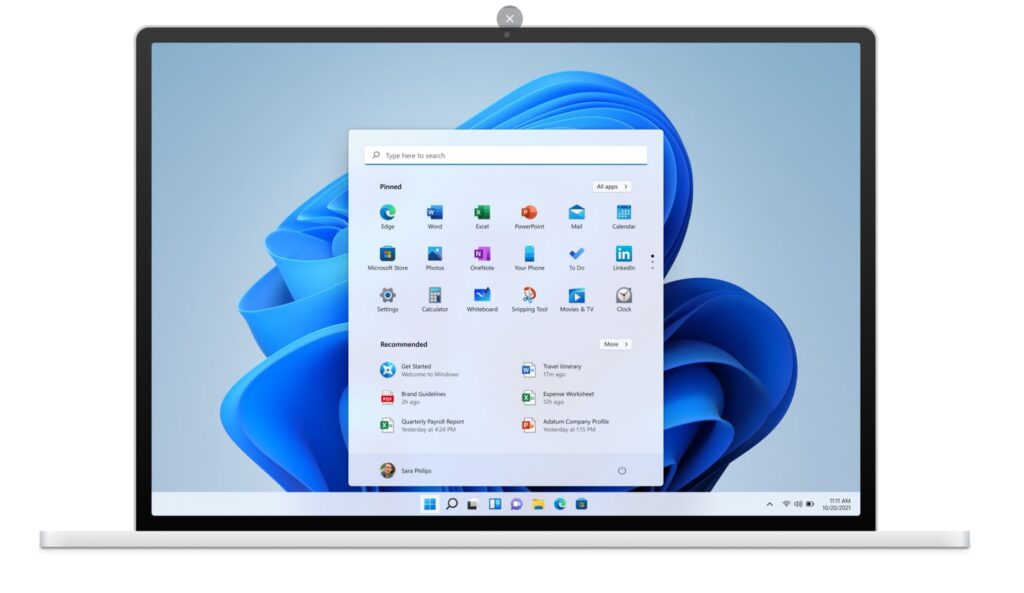
デザイン面での変更点として特徴的なのは、画面下部のタスクバーが中央に集まり、その左端にスタートメニュー(Windowsのアイコン部分)が配置される点です。
またスタートメニューを開くと、Pinned(ピンド)=「ピン留め」(よく使うアプリの固定表示)、Recommended(レコメンデッド)=ユーザーの行動をもとにした「おすすめ」が表示されるようになり、利便性が向上しています。
Androidアプリが利用可能に
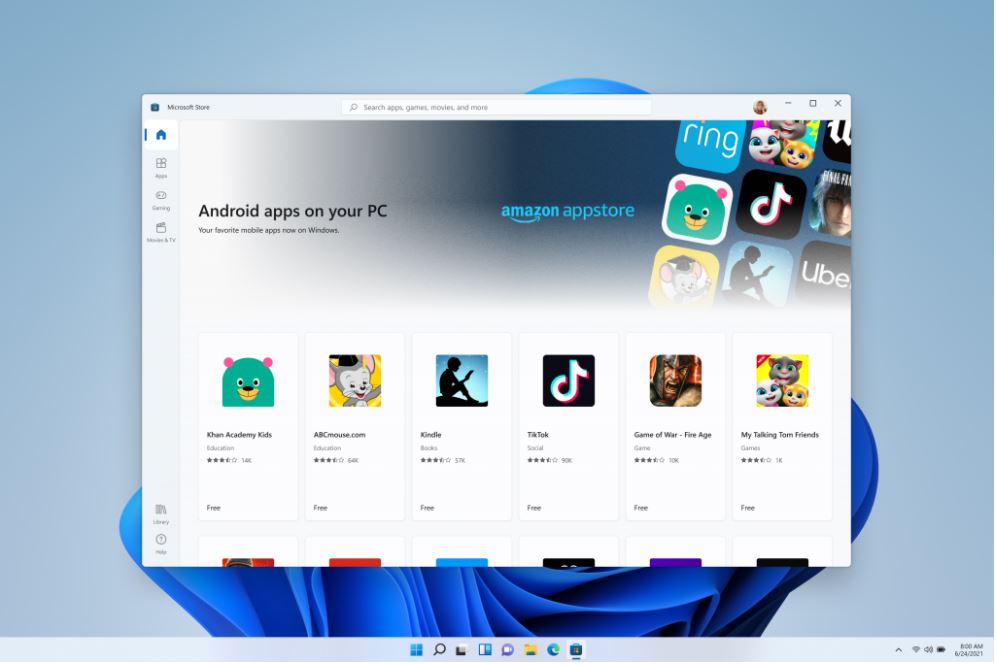
機能面で特徴的なのは、AndroidアプリがWindows11で使えるようになったことです。
仕組みとしては、Microsoft Store(マイクロソフトストア)内でAndroidアプリを検索して、Amazon Appstore(アマゾンアップストア)経由でダウンロードする流れになります。
一例として、動画を共有して楽しむ「Tiktok(ティックトック)」というスマホ用のアプリがWindows11では使用可能になる予定です。
パソコンにカメラが搭載されていれば、スマホがなくてもパソコンだけで動画を投稿できるようになります。
このように、Amazonとの技術提携により、パソコンで使えるサービスが増えていくのは嬉しいポイントですね。
Windows10から無料でアップデート可能
ご紹介した内容以外にも、Windows11では様々なデザイン変更や機能追加がされました。
そして驚くべきことに、Windows10のユーザーであれば、Windows11に無料でアップデートできるという事も発表されました。
最新のWindowsを無料で利用できるのは嬉しいことですよね。
しかしMicrosoftによると、Windows11にアップデートをするには別途「パソコンの性能に関する条件」も満たしている必要があるそうです。
Windows11にアップデートできる?【システム要件】
Windows11のシステム要件とは?

前述の「パソコンの性能に関する条件 」のことを「システム要件」と言います。
Microsoftは、Windows11のシステム要件を公開しているので、それを参考にご自身のパソコンが条件を満たしている(=Windows11にアップデートできる)かどうかを事前に知ることができます。
言い換えると、「システム要件を満たしていないパソコンでは、たとえWindows10であっても、Windows11にアップデートはできません(使えません)」ということになりますね。
Windows11のシステム要件は、例として以下のようなものがあります。
マイクロソフトホームページ内、Windows11のシステム要件について
https://www.microsoft.com/ja-jp/windows/windows-11-specifications
「プロセッサ」:
1ギガヘルツ以上で2コア以上の64 ビット互換プロセッサまたは SoC(エスオーシー)
…なんだか呪文のような言葉が並んでいますね(笑
簡単に解説してみたいと思います。
プロセッサ、CPU(シーピーユー)、SoC(エスオーシー)とは?
<解説>
※プロセッサ…以下のCPU(シーピーユー)と同じ意味になります。
※CPU…Central Processing Unit(セントラルプロセシングユニット)の略。パソコンの中で各操作をどのように処理するのかを指示するリーダーのような役割をもつパーツのことを指します。
※SoC(エスオーシー)…System-on-a-Chip(システムオンアチップ) の略で上記のプロセッサに加え、記憶する装置、グラフィックス(映像)を担当する装置などが集まったものです。
以上を踏まえて先ほどの要件をもう一度見てみます。
>1ギガヘルツ以上で2コア以上の64ビット互換プロセッサまたは SoC
クロック数、コア数とは?
「1ギガヘルツ以上で2コア以上」の部分は、クロック数とコア数がどれほど必要かを表しています。
「32ビットCPU」「64ビットCPU」とは?
次に「64ビット」の部分。
これは前述のCPUが何かを処理する際に、それを32ビットという単位で考えるか、64ビットという単位で考えるかという違いを表しています。
Windows10は「64ビット」と「32ビット」の両方に対応しています。
ところが、今回のWindows11は「64ビット互換」とだけ記載があり、32ビットはシステム要件に載っていません。
つまり、お使いのパソコンの性能が良くても「32ビットCPU」の場合は使えないことになります。
他にも今回のWindows11のシステム要件はたくさんあります。その中でも重要な「UEFI、セキュアブート」「TPM2.0」について簡単にご紹介だけします。※詳細は割愛致します。
UEFI、セキュアブートとは?
UEFIは、Unified Extensible Firmware Interface(ユニファイドエクステンシブルファームウェアインターフェース)の略です。PCを起動した時にOSが動く前に作動するBIOS(バイオス)というシステムを制御するための仕様です。
また、セキュアブートはBIOSに実装された、特別なハードウェアを必要としないサーバーセキュリティ機能のことを意味します。
TPM2.0とは?
TPMは、Trusted Platform Module(トラステッドプラットフォームモジュール)の略で、暗号処理を担うセキュリティーモジュールのことを意味します。
TPM2.0はそのモジュールのバージョンが2.0のものを指します。
アプリで簡単にチェックできる!?
このようにシステム要件は、一つの項目を解説するだけでもなかなかボリュームがあり、全部を把握するのは現実的ではありません。
何かもっと簡単にシステム要件を確認できる良い方法はないでしょうか。
実はそれがあるんです。
その名も「WindowsPC正常性チェック!」
Microsoftが提供しているパソコン診断用ソフトをダウンロードして判別する方法です。
使い方はとっても簡単です。次の章でスクリーンショットを参考に操作方法を順に見ていきましょう。
たった5分でできる「WindowsPC正常性チェック」の使い方
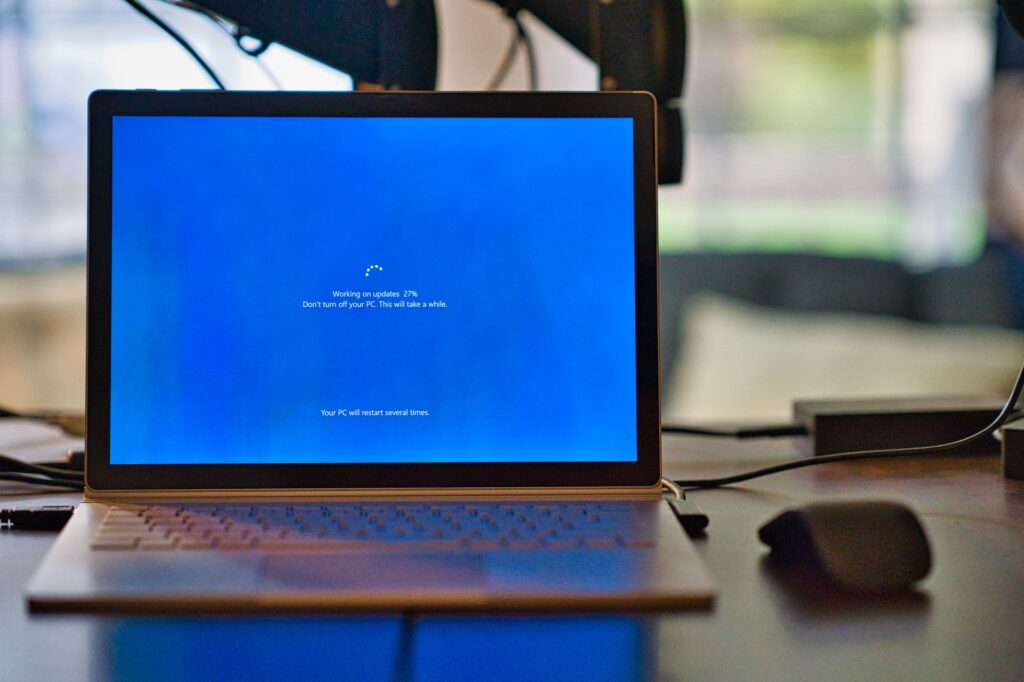
①以下のリンクから「WindowsPC正常性チェック」をダウンロード
https://www.microsoft.com/ja-jp/windows/windows-11
※ページの下部「リリースに向けて」からダウンロードできます
(2021年6月29日現在、一時的にメンテナンス中のようです)
②ダウンロードファイルを開き、「使用許諾契約書に同意します」にチェックを入れ「インストール」をクリックします。
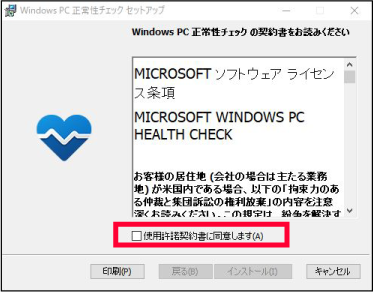
③「PC正常性チェック」というソフトが起動するので「今すぐチェック」をクリック
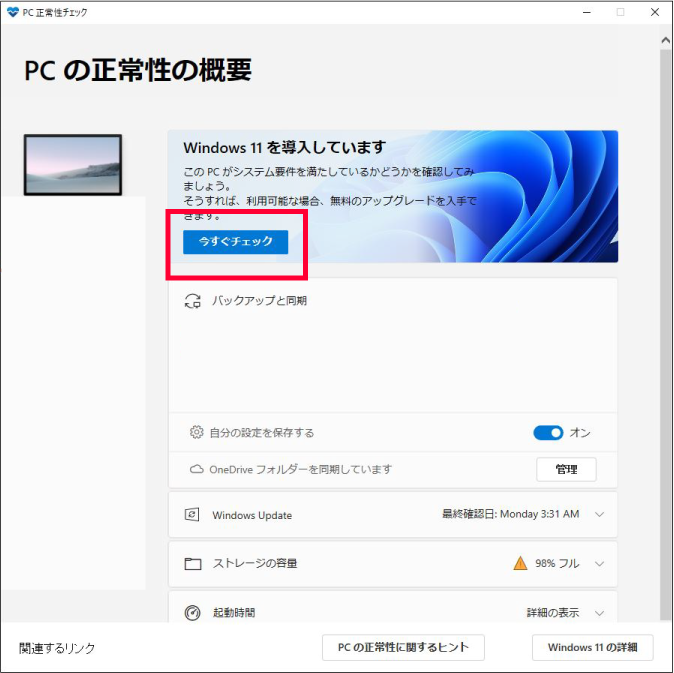
④診断結果が表示されます。
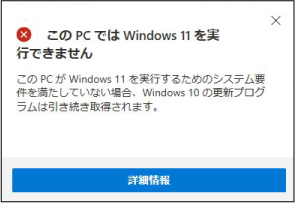
まとめ

今回はWindows11の概要と、アップデートが可能かを確認する方法について詳しく調べてみました。
残念ながら筆者のパソコンではWindows11は使えないことがわかりました。皆さんのパソコンではどのような診断結果になりましたか?
リリースまでまだ期間があるので、その間により多くのユーザーが使えるようにシステム要件の変更などが行われることにも期待したいですね。
当記事がWindows11について理解するための参考になれば嬉しいです。
 WWGスペース 名古屋のホームページ制作会社が発信するオウンドメディア
WWGスペース 名古屋のホームページ制作会社が発信するオウンドメディア